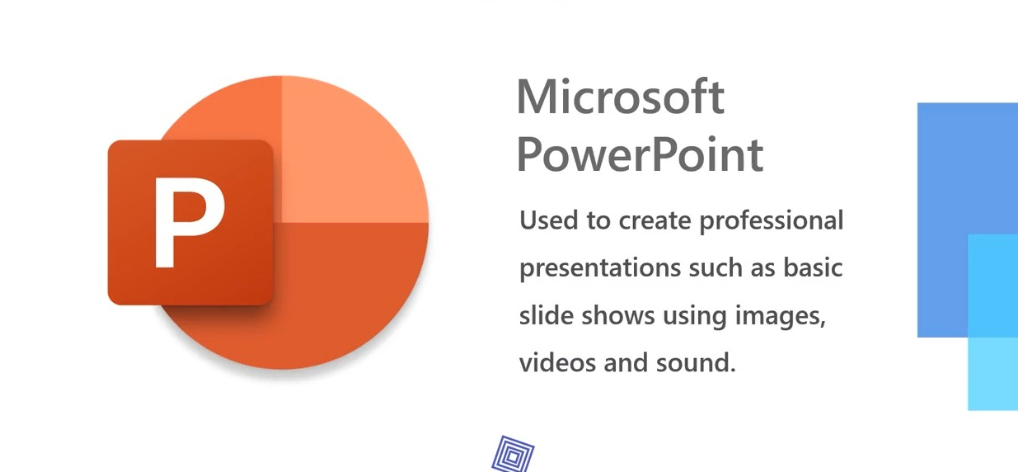
■快速切換輸入法
大家知道在excel中通過設(shè)置可以方便地切換輸入法,難道在powerpoint中就沒有這樣的功能嗎?事實(shí)上是有這種功能的:單擊“工具”菜單中的 “選項(xiàng)”命令,切換到“編輯”選項(xiàng)卡,選中“’自動鍵盤’切換”復(fù)選框,單擊確定即可。該設(shè)置對已有文件的編輯非常方便,但在編輯新文件時卻起不了多大的作用。
■巧用文字環(huán)繞方式
在Powerpoint/2003中,我們在插入剪貼畫之后可以將它自由旋轉(zhuǎn),但在word2003中將剪貼畫插入后卻不可以這樣旋轉(zhuǎn)。其實(shí),我們只須選中插入的剪貼畫,然后在出現(xiàn)的“圖片”工具欄中點(diǎn)擊“文字環(huán)繞”按鈕,在彈出的文字環(huán)繞方式中選擇除“嵌入型”以外的其它任意一種環(huán)繞方式,該剪貼畫就可以進(jìn)行自由旋轉(zhuǎn)了。此外,如果我們先在Powerpoint中插入剪貼畫,然后將它剪切到word中,也可以直接將它進(jìn)行自由旋轉(zhuǎn)。
■快速選擇多個對象
在powerpoint2003中,如果要選擇疊放在一起的若干個對象時會不太容易,特別是它們又位于疊放次序下層的時候,更是如此。不過,我們可以點(diǎn)擊 “繪圖”工具欄右側(cè)的三角箭頭(工具欄選項(xiàng)),依次指向“添加或刪除按鈕-繪圖”,然后選中“選中多個對象”,將它添加到“繪圖”工具欄中,點(diǎn)擊它,會打開“選擇多個對象”對話框。我們只要在對話框的對象列表中選中相應(yīng)的那些對象就可以了。這個按鈕的添加也可以這么做:點(diǎn)擊菜單命令“工具-自定義”,在打開的對話框中點(diǎn)擊“命令”選項(xiàng)卡,然后在“類別”中選“繪圖”,在“命令”欄中選擇“選中多個對象”,將它拖至工具欄的任意位置。
■打造多彩公式
在powerpoint中也可以使用公式編輯器插入公式。但默認(rèn)的公式都是黑顏色的,與我們演示文稿的背景很不協(xié)調(diào)。其實(shí),我們可以選中編輯好的公式,然后點(diǎn)擊右鍵,在彈出的快捷菜單中選擇“顯示‘圖片’工具欄”命令。再點(diǎn)擊“圖片”工具欄中的“圖片重新著色”按鈕,就可以在打開的對話框中為公式指定其他的任意顏色了。
■靈活設(shè)置背景
大家可以希望某些幻燈片和母版不一樣,比如說當(dāng)你需要全屏演示一個圖表或者相片的時候。你可以進(jìn)入“格式”菜單,然后選擇“背景”,選擇“忽略母版背景圖形”選項(xiàng)之后,你就可以讓當(dāng)前幻燈片不使用母版背景。
■防止被修改
在powerpoint中點(diǎn)擊“工具-選項(xiàng)-安全性”,然后設(shè)置“修改權(quán)限密碼”即可防止PPT文檔被人修改。另外,還可以將PPT存為PPS格式,這樣雙擊文件后可以直接播放幻燈片。
■看看powerpoint的特殊播放模式
播放PPT文檔時,點(diǎn)擊Powerpoint的“幻燈片放映”菜單中的“觀看幻燈片”將啟動默認(rèn)的全屏放映模式,這時必須使用“Alt+Tab”或 “Alt+Esc”組合鍵才能與其他窗口切換。如果在播放幻燈片時,按住Alt鍵不放,依次按下“D”、“V”鍵激活播放操作,就可以讓幻燈片放映模式變成一個帶標(biāo)題欄和菜單欄的普通窗口形式,操作起來就方便多了。
■去掉鏈接文字的下劃線
向PPT文檔中插入一個文本框,在文本框輸入文字后,選中整個文本框,設(shè)置文本框的超鏈接。這樣在播放幻燈片時就看不到鏈接文字的下劃線了。
■窗口模式下播放PPT
在按住Alt鍵不放的同時,依次按D和V鍵即可。這個時候就可在窗口模式下播放PPT了。
■一次性展開全部菜單
由于工作的關(guān)系,經(jīng)常使用powerpoint發(fā)現(xiàn)它的菜單很是麻煩,想全部展開所有菜單項(xiàng),必須單擊菜單中向下的雙箭頭。后來打開“工具-自定義”,單擊“選項(xiàng)”選項(xiàng)卡,選定“始終顯示整個菜單”復(fù)選框,再單擊“關(guān)閉”按鈕就可以一次性展開全部菜單了。
■巧用鍵盤鋪助定位對象
在PPT中有時候用鼠標(biāo)定位對象不太準(zhǔn)確,按住Shift鍵的同時用鼠標(biāo)水平或豎直移動對象,可以基本接近于直線平移。在按住Ctrl鍵的同時用方向鍵來移動對象,可以精確到像素點(diǎn)的級別。
■巧讓多對象排列整齊
在某幻燈片上插入了多個對象,如果希望快速讓它們排列整齊,按住Ctrl鍵,依次單擊需要排列的對象,再選擇“繪圖-對齊或分布”,最后在排列方式列表中任選一種合適的排列方式就可實(shí)現(xiàn)多個對象間隔均勻的整齊排列。
■打印清晰可讀的PPT文檔
通常PPT文稿被大家編輯得圖文聲色并茂,但若把這樣的演示文稿用黑白打印機(jī)打印出來,可讀性就較差。以下的方法,可以讓你用黑白打印機(jī)打印出清晰可讀的演示文稿:
首先點(diǎn)擊“工具-選項(xiàng)”命令,單擊“打印”選項(xiàng)卡,在“此文檔的默認(rèn)打印設(shè)置”標(biāo)題下,單擊“使用下列打印設(shè)置”,然后在“顏色/灰度”框中,單擊“純黑白”。
確定后在“顏色/灰度”框中選擇“灰度”模式是在黑白打印機(jī)上打印彩色幻燈片的最佳模式,此時將以不同灰度顯示不同彩色格式;選擇“純黑白”模式則將大部分灰色陰影更改為黑色或白色,可用于打印草稿或清晰可讀的演講者備注和講義;選擇“顏色”模式則可以打印彩色演示文稿,或打印到文件并將顏色信息存儲在 *.prn文件中。當(dāng)選擇“顏色”模式時,如果打印機(jī)為黑白打印機(jī),則打印時使用“灰度”模式。
■將聲音文件無限制打包到PPT文件中
幻燈片打包后可以到?jīng)]有安裝PPT的電腦中運(yùn)行,如果鏈接了聲音文件,則默認(rèn)將小于100KB的聲音素材打包到PPT文件中,而超過該大小的聲音素材則作為獨(dú)立的素材文件。其實(shí)我們可以通過設(shè)置就能將所有的聲音文件一起打包到PPT文件中。方法是:單擊“工具-選項(xiàng)-常規(guī)”,將“鏈接聲音文件不小于 100KB”改大一點(diǎn),如“50000KB”(最大值)就可以了。
■PPT編輯放映兩不誤
能不能一邊播放幻燈片,一邊對照著演示結(jié)果對幻燈進(jìn)行編輯呢?答案是肯定的,只須按住Ctrl不放,單擊“幻燈片放映”菜單中的“









